善悪を判断するための PPT コースウェアの作成に関する詳細なチュートリアル
「善悪を判断するための PPT コースウェアの作成に関する詳細なチュートリアル」は、php エディター Banana によって注意深く書かれており、読者が善悪を判断するための PPT コースウェアを作成するスキルを習得できるようにすることを目的としています。このチュートリアルを通じて、読者は明確かつ簡潔な正誤質問をデザインする方法と、PPT コンテンツをより鮮やかで興味深いものにする方法を学びます。教育、トレーニング、スピーチのいずれであっても、このチュートリアルでは、PPT 制作をより専門的かつ効率的に行うための実践的な制作方法とテクニックを提供します。
1. 画像の挿入: 挿入 - 画像を選択し、用意した画像を挿入し、ドラッグして配置します。
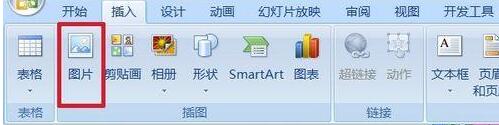
2. 入力テキスト ボックスを [開発ツール] - [テキスト ボックス] に配置し、マウスをドラッグしてテキスト ボックスを引き出します。
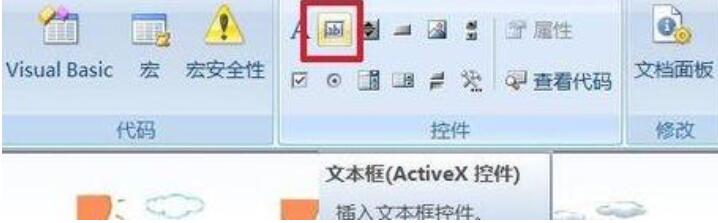
3. テキスト ボックスのプロパティを設定します: テキスト ボックスが選択されたら、右クリックして [プロパティ] を選択します。
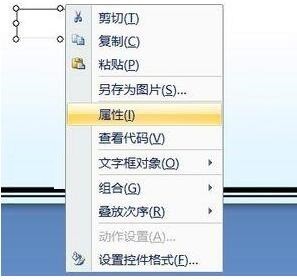
4. プロパティ パネルの [フォント] の右にあるフォント設定バーをクリックし、表示されるフォント パネルでフォント、フォント スタイル、サイズを設定します。
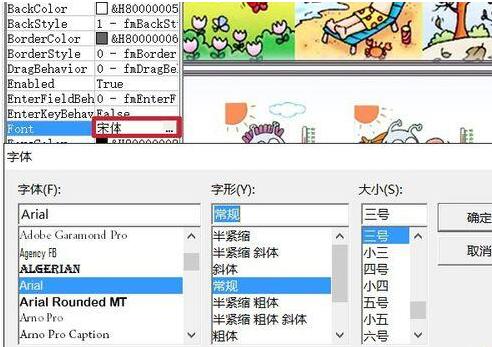
5. もちろん、他のオプションも設定できます。この図は、背景色、背景スタイル、文字色の設定を示しています。下のフレームはスクロールバーです。この例では単語のみを入力するので設定は必要ありません。
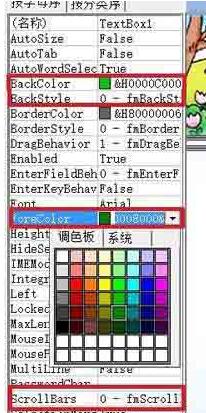
6. 3 つコピーし、同時に 4 つ選択し、開始、配置、配置、上揃え、水平方向の配置を実行して、4 つのテキスト ボックスが上部に配置され、均等に配置されるようにします。横向きです。
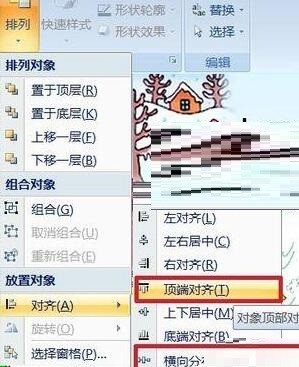
7. 正しいボタンまたは間違ったボタンを追加します: [開発ツール] - [コマンド ボタン]、テキスト ボックスの下にあるコマンド ボタンを引き出します。
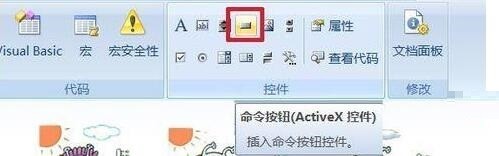
8. ボタンのテキストを変更します: 右クリック - コマンド ボタン オブジェクト - 編集を選択すると、ボタンが編集可能になり、クリックして元の名前を削除し、書きたい名前を入力します。この手順は、属性のキャプションでも実行できます。
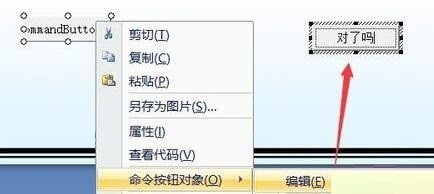
9. プロパティでフォントや背景色などを設定することもできます。
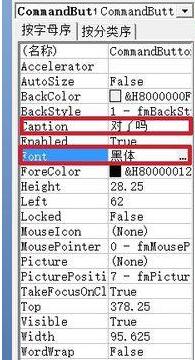
10. コマンド ボタンをダブルクリックし、表示されるコード パネルで Private Sub CommandButton1_Click() と End Sub の間に入力します: If TextBox1.Text = "warm" then dd = MsgBox( "あなたは素晴らしいです!", vbOKCancel, "")Elsedd = MsgBox("Think again", vbOKCancel, "")End 最初のテキスト ボックスが TextBox1 の場合、このコードは次のことを意味します: テキスト ボックス 1 のテキストが [warm] の場合[あなたは素晴らしいです!] が表示されます。 ] それ以外の場合は、[もう一度考えてください]が表示されます。
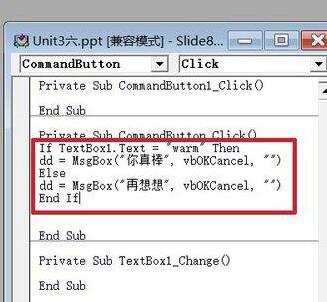
11. 上の図に示すように、コードは文ごとに変更する必要があることに注意してください。それ以外の場合はエラーと判断され、ステートメントが赤色で表示され、編集エラーのダイアログボックスが表示されます。写真の通り。
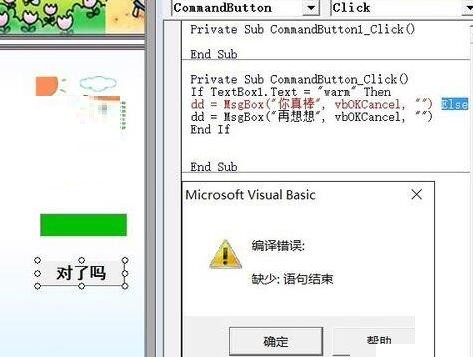
12. 3 つのコマンド ボタンをコピーし、他の 3 つの単語の下に配置します。これら 3 つのボタンの空白コードがコード パネルに表示されます。ボタン 1 のコードをコピーして貼り付けます。 . 次にTextBox1と[warm]を変更します。完全生産。
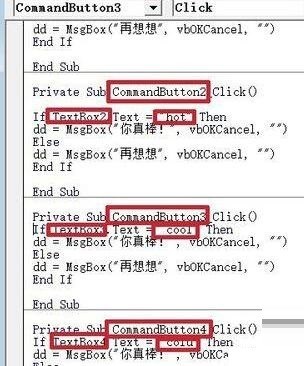
13. F5 キーを押して最終的な効果を確認します。
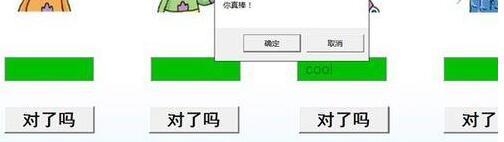
PPT ソフトウェアに触れたばかりの親愛なる友人の皆さん、PPT コースウェアの作成に関するこの記事の操作内容を学習して、それが正しいか間違っているかを判断できると思いますか?今後はもっと操作しやすくなるでしょうか?
以上が善悪を判断するための PPT コースウェアの作成に関する詳細なチュートリアルの詳細内容です。詳細については、PHP 中国語 Web サイトの他の関連記事を参照してください。

ホットAIツール

Undresser.AI Undress
リアルなヌード写真を作成する AI 搭載アプリ

AI Clothes Remover
写真から衣服を削除するオンライン AI ツール。

Undress AI Tool
脱衣画像を無料で

Clothoff.io
AI衣類リムーバー

AI Hentai Generator
AIヘンタイを無料で生成します。

人気の記事

ホットツール

メモ帳++7.3.1
使いやすく無料のコードエディター

SublimeText3 中国語版
中国語版、とても使いやすい

ゼンドスタジオ 13.0.1
強力な PHP 統合開発環境

ドリームウィーバー CS6
ビジュアル Web 開発ツール

SublimeText3 Mac版
神レベルのコード編集ソフト(SublimeText3)

ホットトピック
 7454
7454
 15
15
 1375
1375
 52
52
 77
77
 11
11
 14
14
 9
9
 世界のトップ10の仮想通貨取引プラットフォームのトップ10のランキングは何ですか?
Feb 20, 2025 pm 02:15 PM
世界のトップ10の仮想通貨取引プラットフォームのトップ10のランキングは何ですか?
Feb 20, 2025 pm 02:15 PM
暗号通貨の人気により、仮想通貨取引プラットフォームが登場しています。世界の上位10の仮想通貨取引プラットフォームは、トランザクションの量と市場シェアに従って次のようにランク付けされています:Binance、Coinbase、FTX、Kucoin、Crypto.com、Kraken、Huobi、Gate.io、Bitfinex、Gemini。これらのプラットフォームは、幅広い暗号通貨の選択から、さまざまなレベルのトレーダーに適したデリバティブ取引に至るまで、幅広いサービスを提供しています。
 ゴマのオープンエクスチェンジを中国語に調整する方法
Mar 04, 2025 pm 11:51 PM
ゴマのオープンエクスチェンジを中国語に調整する方法
Mar 04, 2025 pm 11:51 PM
ゴマのオープンエクスチェンジを中国語に調整する方法は?このチュートリアルでは、コンピューターとAndroidの携帯電話の詳細な手順、予備的な準備から運用プロセスまで、そして一般的な問題を解決するために、セサミのオープン交換インターフェイスを中国に簡単に切り替え、取引プラットフォームをすばやく開始するのに役立ちます。
 トップ10の暗号通貨取引プラットフォーム、トップ10の推奨される通貨取引プラットフォームアプリ
Mar 17, 2025 pm 06:03 PM
トップ10の暗号通貨取引プラットフォーム、トップ10の推奨される通貨取引プラットフォームアプリ
Mar 17, 2025 pm 06:03 PM
上位10の暗号通貨取引プラットフォームには、1。Okx、2。Binance、3。Gate.io、4。Kraken、5。Huobi、6。Coinbase、7。Kucoin、8。Crypto.com、9。Bitfinex、10。Gemini。プラットフォームを選択する際には、セキュリティ、流動性、処理料、通貨選択、ユーザーインターフェイス、カスタマーサポートを考慮する必要があります。
 安全で信頼できるデジタル通貨プラットフォームは何ですか?
Mar 17, 2025 pm 05:42 PM
安全で信頼できるデジタル通貨プラットフォームは何ですか?
Mar 17, 2025 pm 05:42 PM
安全で信頼できるデジタル通貨プラットフォーム:1。OKX、2。Binance、3。Gate.io、4。Kraken、5。Huobi、6。Coinbase、7。Kucoin、8。Crypto.com、9。Bitfinex、10。Gemini。プラットフォームを選択する際には、セキュリティ、流動性、処理料、通貨選択、ユーザーインターフェイス、カスタマーサポートを考慮する必要があります。
 トップ10仮想通貨取引プラットフォーム2025暗号通貨取引アプリランキングトップ10
Mar 17, 2025 pm 05:54 PM
トップ10仮想通貨取引プラットフォーム2025暗号通貨取引アプリランキングトップ10
Mar 17, 2025 pm 05:54 PM
トップ10仮想通貨取引プラットフォーム2025:1。OKX、2。BINANCE、3。GATE.IO、4。Kraken、5。Huobi、6。Coinbase、7。Kucoin、8。Crypto.com、9。Bitfinex、10。Gemini。プラットフォームを選択する際には、セキュリティ、流動性、処理料、通貨選択、ユーザーインターフェイス、カスタマーサポートを考慮する必要があります。
 トップ10の仮想通貨トレーディングアプリのうち、トップ10の仮想通貨取引アプリのどれが最も信頼できますか?
Mar 19, 2025 pm 05:00 PM
トップ10の仮想通貨トレーディングアプリのうち、トップ10の仮想通貨取引アプリのどれが最も信頼できますか?
Mar 19, 2025 pm 05:00 PM
トップ10仮想通貨取引アプリのランキング:1。OKX、2。Binance、3。Gate.io、4。Kraken、5。Huobi、6。Coinbase、7。Kucoin、8。Crypto.com、9。Bitfinex、10。Gemini。プラットフォームを選択する際には、セキュリティ、流動性、処理料、通貨選択、ユーザーインターフェイス、カスタマーサポートを考慮する必要があります。
 推奨される安全な仮想通貨ソフトウェアアプリトップ10デジタル通貨取引アプリ2025ランキング
Mar 17, 2025 pm 05:48 PM
推奨される安全な仮想通貨ソフトウェアアプリトップ10デジタル通貨取引アプリ2025ランキング
Mar 17, 2025 pm 05:48 PM
推奨される安全な仮想通貨ソフトウェアアプリ:1。Okx、2。Binance、3。Gate.io、4。Kraken、5。Huobi、6。Coinbase、7。Kucoin、8。Crypto.com、9。Bitfinex、10。Gemini。プラットフォームを選択する際には、セキュリティ、流動性、処理料、通貨選択、ユーザーインターフェイス、カスタマーサポートを考慮する必要があります。
 テクニカル分析ティーチングガイド:K-Lineを介した裁判官の価格行動
Mar 05, 2025 am 08:54 AM
テクニカル分析ティーチングガイド:K-Lineを介した裁判官の価格行動
Mar 05, 2025 am 08:54 AM
目次紹介(i)学習経路(ii)タイプ取引の重要な要素1。Kライン価格行動の解釈(i)基本概念(ii)分析ツール2トレンド分析を通じてトレンドラインのサポートレベルと圧力レベルのキー価格識別サポート圧力レベルの概要




